Gentoo Linuxi ekraanipiltidega installimise juhend - 2. osa
Nagu mu eelmises õpetuses Gentoo Linuxi installimise kohta varem mainitud, on pikk ja keeruline protsess, mis nõuab lisaaega, kuid lõpuks näeb teie süsteem välja ja toimib täpselt nii, nagu soovite otse sealt, kus eelmine kord pooleli jäime.
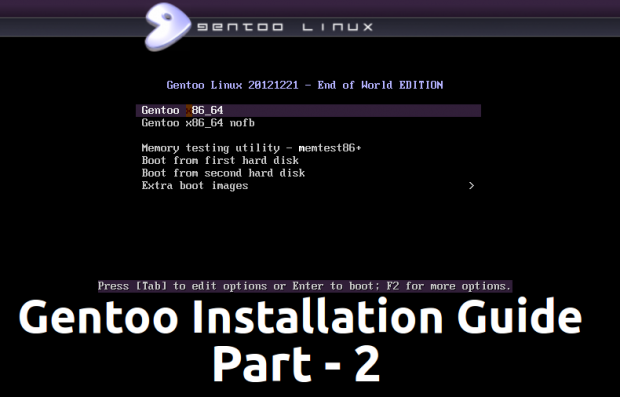
- Gentoo Linuxi installimine - 1. osa
4. samm: konfigureerige Gentoo installimine
13. Failis Make.conf on mõned olulised muutujad, mis on vajalikud Portage'i jaoks pakettide konfiguratsioonide optimeerimiseks protsessi koostamiseks. Avage see fail redigeerimiseks ja veenduge, et järgmised muutujad oleksid olemas (peaksite jääma vaikeväärtustele, mis on teie süsteemi jaoks piisavalt head).
# nano /mnt/gentoo/etc/portage/make.conf
CFLAGS="-O2 -pipe"
# Use the same settings for both variables
CXXFLAGS="${CFLAGS}"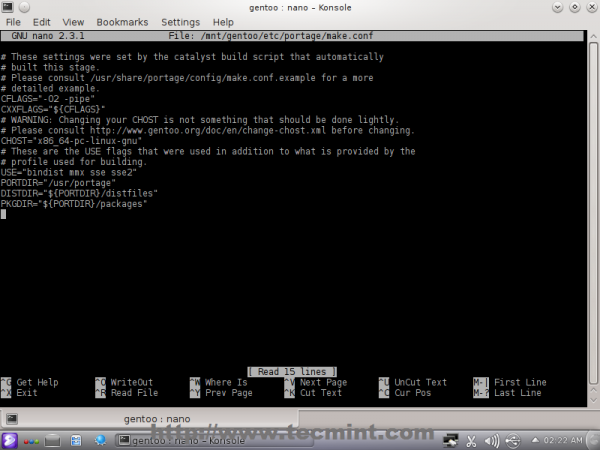
Lisateabe saamiseks külastage Gentoo optimeerimisjuhendit.
14. Järgmisena valige lähtekoodipakettide allalaadimiseks lähimad kiiremad peeglid valiku peeglivalik abil. Portage kasutab neid peegleid, kontrollides faili make.conf .
# mirrorselect -i -r -o >> /mnt/gentoo/etc/portage/make.conf

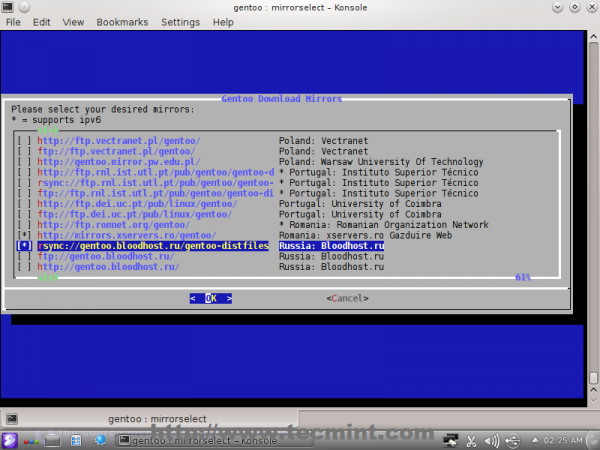
15. Kui olete peeglid käivitanud, kontrollige uuesti make.conf sätteid ja kontrollige oma peegliloendit, seejärel kopeerige DNS-fail /etc/resolv.conf installikeskkonna teele.
# nano /mnt/gentoo/etc/portage/make.conf # cp -L /etc/resolv.conf /mnt/gentoo/etc/
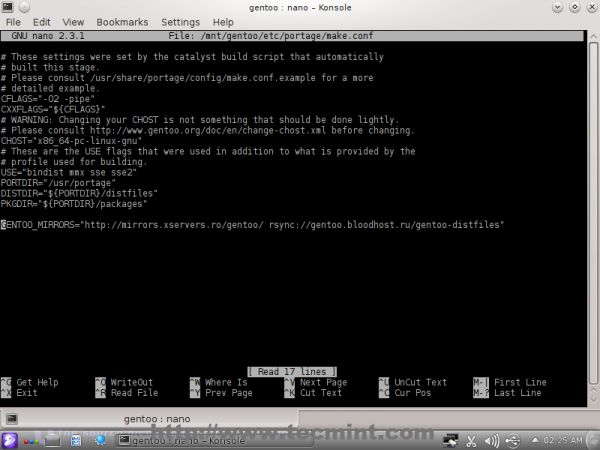
5. samm: Gentoo installimine
16. Kui käivitate esmakordselt Gentoo Live DVD, kogub Linuxi kernel olulise süsteemiteabe kõigi teie riistvaraseadmete kohta ja laadib selle riistvara toetamiseks sobivad kernelmoodulid. Teave, mis on paigutatud failidesse /proc , /sys ja /dev kataloogid, nii et ühendage need failisüsteemid installisüsteemi /mnt/gentoo teele.
# mount -t proc /proc /mnt/gentoo/proc # mount --rbind /sys /mnt/gentoo/sys # mount --rbind /dev /mnt/gentoo/dev
17. Järgmine samm on DVD live-keskkonna katkestamine ja uue süsteemi installimise tee sisestamine, kasutades chroot , laadige eelmised süsteemi seaded, mida pakub fail /etc/profile , ja muutke < b> $PS1 käsuviip.
# chroot /mnt/gentoo /bin/bash # source /etc/profile # export PS1="(chroot) $PS1"
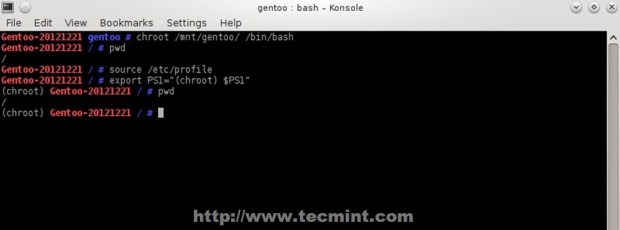
18. Nüüd laadige alla uusim Portage'i hetktõmmis, kasutades käsku emerge-webrsync .
# mkdir /usr/portage # emerge-webrsync

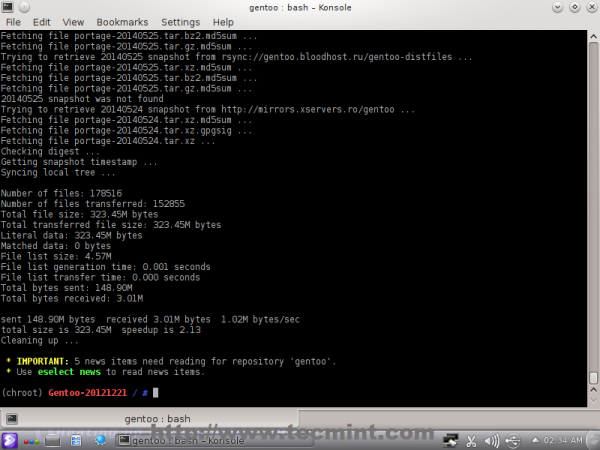
19. Kui Portage on sünkroonimise lõpetanud, valige oma tulevase süsteemi sihtkohaks profiil. Sõltuvalt valitud profiilist muutuvad USE ja CFLAGS vaikeväärtused, et need kajastaksid teie süsteemi lõplikku keskkonda (Gnome, KDE, server jne).
# eselect profile list # eselect profile set 6 ## For KDE
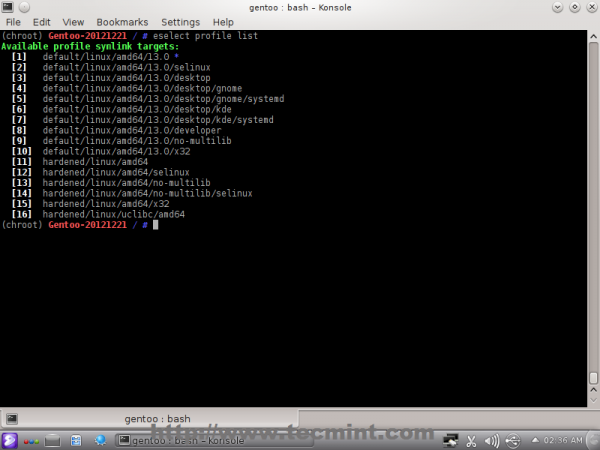
20. Järgmisena konfigureerige oma süsteemi ajavöönd ja lokaadid, tühjendades faili /etc/locale.gen eelistatud keele, kasutades järgmist käsusarja.
# ls /usr/share/zoneinfo # cp /usr/share/zoneinfo/Continent/City /etc/localtime # echo " Continent/City " > /etc/timezone

# nano /etc/locale.gen
Kommenteerige oma süsteemi lokaadid.
locale-gen env-update && source /etc/profile



6. samm: Linuxi tuuma installimine
21. Gentoo pakub Linuxi kerneli loomiseks ja installimiseks kahte võimalust: kasutades tuuma käsitsi seadistamist või automatiseeritud protsessi, väljastades käsu genkernel , mis loob üldise kerneli, mis põhineb Live DVD installimisel kasutataval.
Selles õpetuses kasutatakse teist meetodit, kuna esimene meetod nõuab teie süsteemi komponentide täiustatud tundmist ja käsitsi konfigureeritud tuuma loomist.
Esmalt laadige tuuma allikad alla emerge abil ja kontrollige tuuma vabastamist, lisades kataloogi /usr/src/linux sisu.
# emerge gentoo-sources # ls -l /usr/src/linux
22. Nüüd kompileerige oma tuum, kasutades käsku genkernel , mis ehitab tuuma automaatselt DVD-installeri poolt alglaadimisel tuvastatud vaikeriistvara seadetega. Pange tähele, et see protsess võib võtta palju aega, sõltuvalt teie riistvararessurssidest.
# emerge genkernel # genkernel all
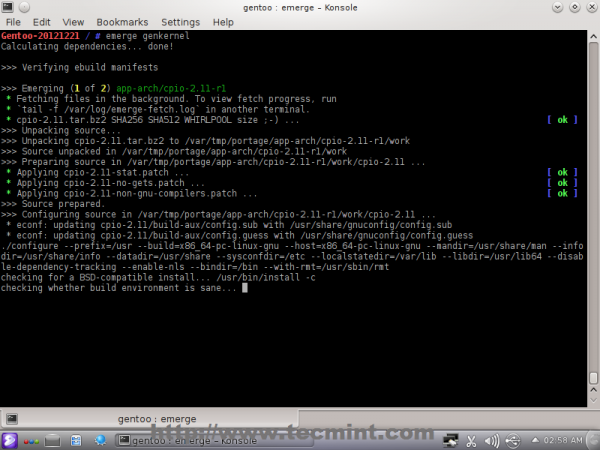
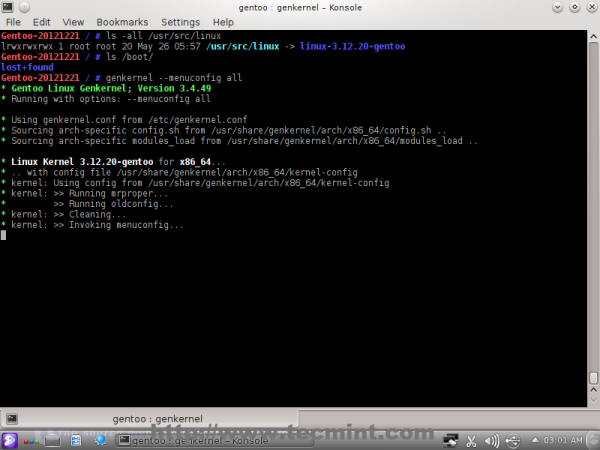
Kerneli konfiguratsiooni käsitsi muutmiseks võite kasutada käsku genkernel –menuconfig all . Kui protsess on lõppenud, saate kontrollida kerneli ja Ramdisk-faili, lisades kataloogi sisu /boot .
7. samm: muud süsteemi konfiguratsioonid
23. Järgmine samm on faili fstab konfigureerimine süsteemi partitsioonide automaatseks ühendamiseks alglaadimise ajal. Avage fail /etc/fstab ja lisage järgmine sisu.
# nano /etc/fstab
Sisestage faili põhjas järgmised read.
/dev/sda2 /boot ext2 defaults,noatime 0 2 /dev/sda4 / ext4 noatime 0 1 /dev/sda3 none swap sw 0 0
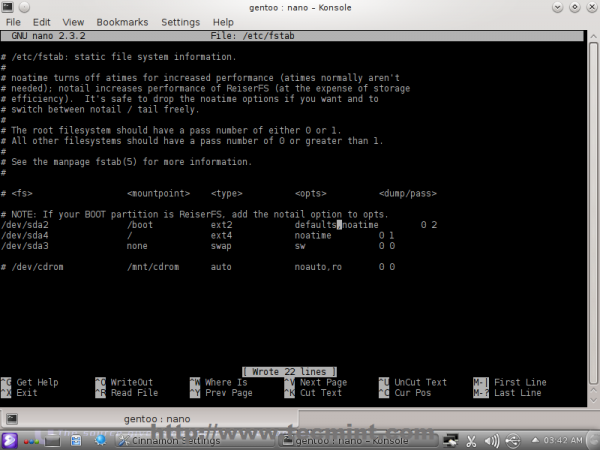
24. Määrake oma süsteemi hostinimi, redigeerides faili /etc/conf.d/hostname ja faili /etc/hosts , mis on sarnane allolevate ekraanipiltidega, ja kinnitage see, kasutades hostinimi käsk.
# hostname
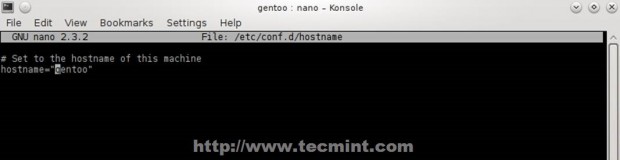

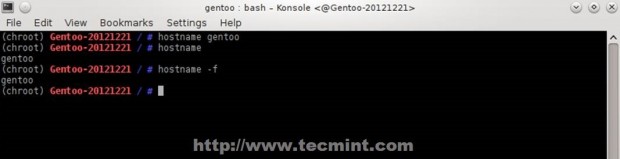
25. Võrguseadete DHCP-ga püsivaks konfigureerimiseks installige dhcpcd klient ja lisage see süsteemi käivitamise protsessi.
# emerge dhcpcd # rc-update add dhcpcd default
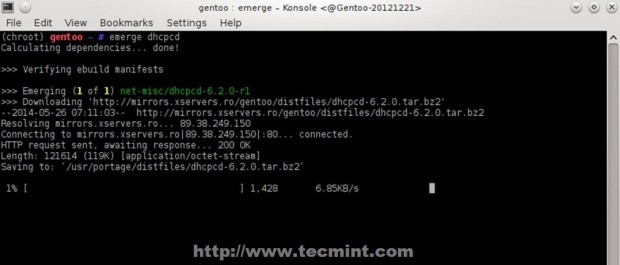
26. Selles etapis saate installida ka SSH-deemoni, süsteemilogeri ja muid kasulikke tööriistu.
# emerge virtual/ssh # emerge syslog-ng # emerge cronie # emerge mlocate # rc-update add sshd default # rc-update add syslog-ng default # rc-update add cronie default
27. Kui soovite kohandada süsteemiteenuseid, klaviatuuri ja kellamisseadeid, avage ja muutke järgmisi faile vastavalt oma vajadustele.
# nano -w /etc/rc.conf # nano -w /etc/conf.d/keymaps # nano -w /etc/conf.d/hwclock
28. Seejärel esitage juurkonto jaoks tugev parool ja lisage uus juurkasutajaga süsteemikasutaja.
# passwd # useradd -m -G users,wheel,audio,lp,cdrom,portage,cron -s /bin/bash caezsar # passwd caezsar
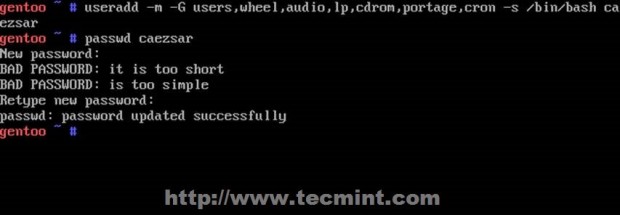
# emerge sudo

Redigeerige faili /etc/sudoers ja tühjendage % wheel rühma kommentaar nagu allpool oleval ekraanipildil.
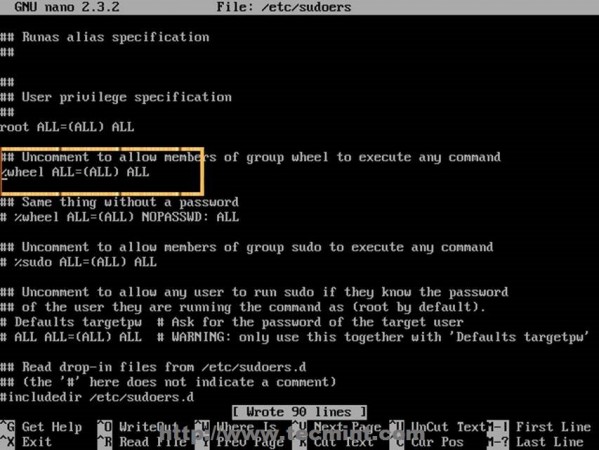
8. samm: installige süsteemi alglaadur
29. Gentoo käivitamiseks pärast taaskäivitamist installige GRUB2 Boot Loader oma esimesele kõvakettale ja genereerige selle konfiguratsioonifail, käivitades järgmised käsud.
# emerge sys-boot/grub # grub2-install /dev/sda # grub2-mkconfig -o /boot/grub/grub.cfg

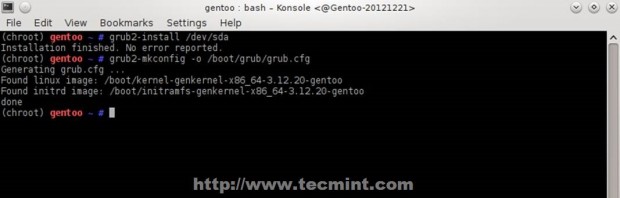
Kui soovite kontrollida Boot Loaderi konfiguratsioonifaili, avage fail /boot/grub/grub.cfg ja kontrollige menüükäsu sisu.

30. Pärast viimase süsteemi käivitamiseks vajaliku tarkvara installimist jätke installitud keskkond, eemaldage kõik ühendatud sektsioonid, taaskäivitage süsteem ja eemaldage DVD-meedia installer.
# exit
# cd
# umount -l /mnt/gentoo/dev{/shm,/pts,}
# umount -l /mnt/gentoo{/boot,/proc,}
# reboot31. Pärast taaskäivitamist peaks GRUB-i menüü ilmuma teie süsteemi ekraanile, nõudes ühe oma kahest Gentoo Kerneli käivitamisvalikust valimist.

32. Kui süsteem laadib juurkonto abil Gentoo keskkonda sisselogimise, eemaldage stage3 - *. Tar.bz2 tarball ja viige Portage puu värskendus.
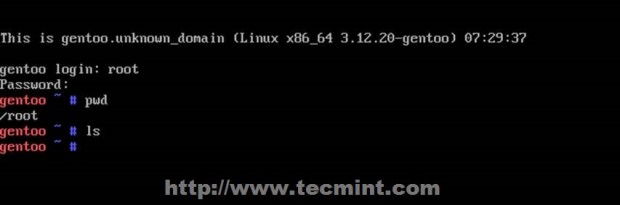
# rm /stage3-*.tar.bz2 # emerge --sync
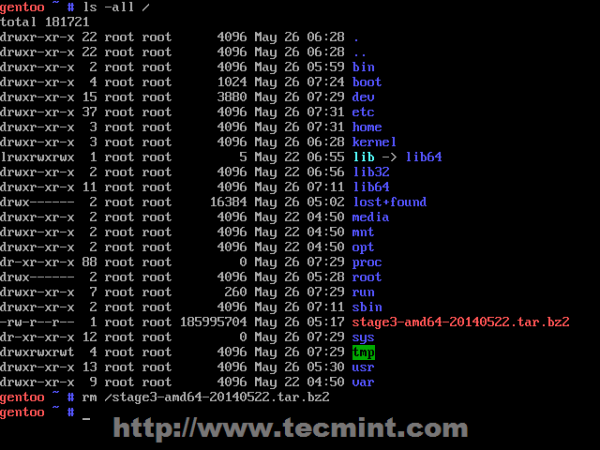
Palju õnne! Nüüd olete oma süsteemi installinud minimaalse Gentoo Linuxi keskkonna, kuid süsteemi seadistamine pole veel kaugeltki vajalik. Järgmisel õpetuste seerial näitan teile, kuidas saate installida Xorgi serveri, graafikaadapterite draivereid, töölauakeskkonda ja muid funktsioone ning kuidas saate selle minimaalse süsteemi installimise põhjal Gentoo muuta võimsaks töölaua- või serveriplatvormiks.